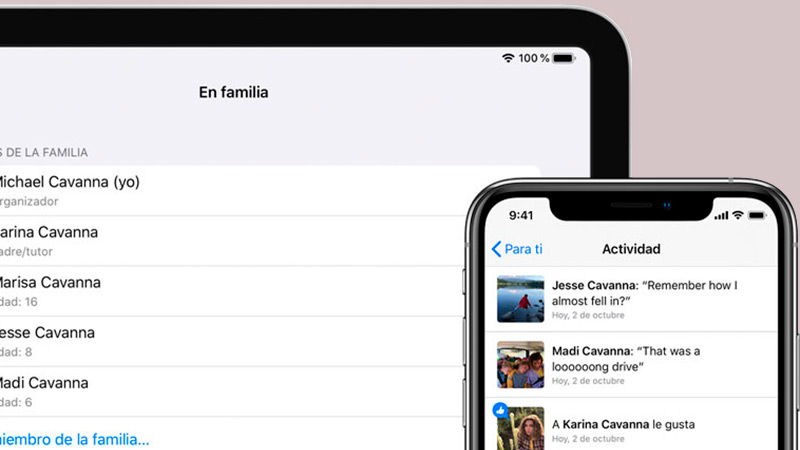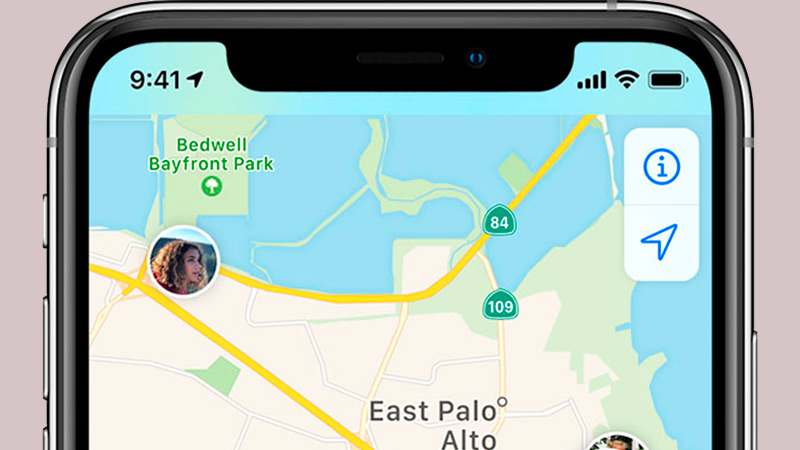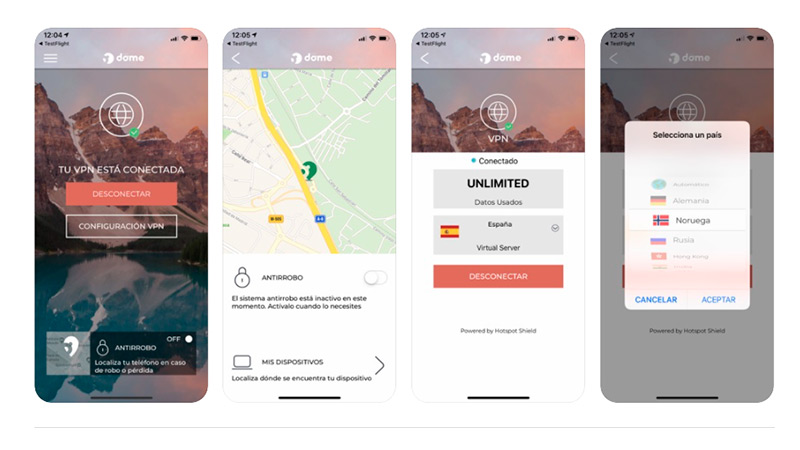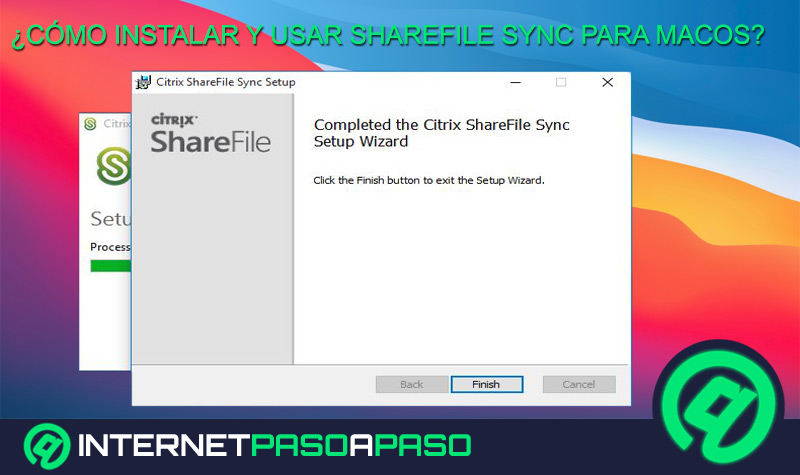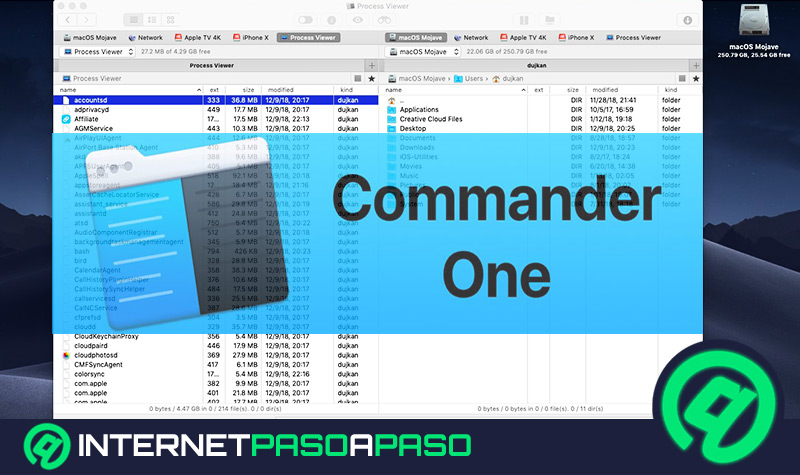Si quieres saber cómo configurar las opciones de privacidad en un dispositivo de Apple, tendrás que continuar leyendo este artículo porque te mostraremos toda la información que necesitas y de forma detallada.
Te explicaremos cuáles son los mayores riesgos de privacidad a los que están expuestos los móviles y ordenadores de Apple. Además, podrás saber el paso a paso para configurar de forma segura tu Mac y sin cometer errores.
Pero esto no es todo, también podrás encontrar una lista completa con los mejores programas y apps que puedes bajar para fortalecer la seguridad y privacidad de tu equipo. Comencemos.
¿Cuáles son los mayores riesgos de privacidad para nuestros datos en Apple?
Existe una diferencia importante en cuanto a la seguridad entre los dispositivos de Apple, los de Google y Microsoft. Esto se debe a que la empresa de la manzana prioriza los datos privados dejando un poco de lado los servicios (en los cuales se destaca el sistema del mejor motor de búsqueda).
Por tal motivo, se puede decir que los problemas de privacidad que tiene un iPhone, un iPad o un Mac están más relacionados con la navegación en Internet que con riesgos en el sistema operativo. Esto no quiere decir que no podrás encontrar puntos débiles en exposición de la ubicación del dispositivo y en el ID de Apple.
Por lo tanto, de lo anterior se concluye que los principales inconvenientes que encontrarás en un móvil o en un ordenador Apple son:
- Falta de encriptación en las direcciones IP.
- Desbloqueo de publicidades emergentes.
- Instalación de cookies de terceros.
- Falta de eliminación del historial de navegación.
Estos problemas se lo pueden solucionar configurando de forma correcta el navegador, por lo que convierte a Apple en un desarrollador de sistemas operativos de alta confianza en cuanto a la seguridad.
Aprende paso a paso cómo configurar tu MacOS para hacerlo más privado
Para configurar tu Mac te manera segura tendrás que hacer este paso a paso:
Gestiona la copia de seguridad de iCloud
Cuando creas una cuenta en iCloud estás generando una copia de seguridad a tus contactos, fotos, vídeos y calendario, entre otros elementos.
Para fortalecer tu privacidad tendrás que seguir este proceso:
- Ingresa a Ajustes.
- Pulsa en tu ID de Apple.
- Selecciona
- Busca la opción Gestionar almacenamiento y haz clic en la misma.
- Elige Copias de seguridad y modifica el modo de acuerdo con tu conveniencia.
Personaliza las aplicaciones en iCloud
Cuando quieras que tus dispositivos que están conectados iCloud permitan contenidos a las apps que descargas, tendrás que hacer lo siguiente:
- Ingresa con tu ID de Apple y pulsa en iCloud.
- Elige la opción Ajustes de iCloud.
- Haz clic en Apps que usan iCloud y modifica la configuración.
Configura la opción de busca tu Mac
Dirígete a Ajustes y sigue este paso a paso:
- Selecciona la herramienta Buscar.
- Pulsa en Preferencias del Sistema.
- Elige iCloud.
- Haz clic en Buscar mi Mac y modifica la opción que desees.
Evita el acceso de apps a la cámara y a otros elementos
Podrás configurar opciones para evitar compartir tu actividad con aplicaciones como la cámara o el micrófono.
Para ello tendrás que hacer este proceso:
- Ingresa a Ajustes de iCloud, luego de haber elegido tu ID de Apple.
- Selecciona la opción Compartir actividad.
- Elige Grabación de cámara segura y escoge los parámetros de seguridad que prefieras.
- También podrás evitar el acceso al micrófono, contactos y otras apps.
Limita el almacenamiento y el ingreso a la aplicación "En familia"
Esta app te permite compartir con otros dispositivos cierta información.
Si quieres editar o elegir qué tipo de aplicación deseas limitar su uso con otros, tendrás que hacer este procedimiento:
- Accede al menú de Ajustes de iCloud.
- Selecciona En familia y escoge qué tipo de app quieres dejar de compartir. Por defecto Apple TV y Music están habilitadas, por lo que podrás elegir estas u otras que hayas configurado antes.
Modifica la privacidad de los mensajes
Para cambiar la configuración de iMessage y FaceTime, tendrás que hacer este paso a paso:
- Dirígete a Ajustes.
- Pulsa en Mensajes.
- Selecciona la opción Acerca de iMessage (o FaceTime)
- Luego haz clic en Privacidad y modifica las opciones que desees.
Elimina el historial de tus compras
Si quieres eliminar el registro de tu actividad en las tiendas de compras, haz este proceso:
- Selecciona el menú de tu dispositivo.
- Elige App Store, Apple Music o iTunes.
- Dirígete a Ajustes.
- Selecciona Historial de compras, borra y modifica los parámetros de registros.
Personaliza tu navegador de forma segura
Lo que deberás hacer ahora es configurar Safari para mejorar y fortalecer tu privacidad.
Para ello tendrás que borrar las cookies de esta manera:
- Abre el navegador y ve a Safari.
- Luego selecciona Preferencias.
- Escoge Privacidad.
- Haz clic en Impedir seguimiento entre sitios y habilita esta opción.
- Activa Bloquear todas las cookies.
- Elige la herramienta Gestionar datos de sitios web, elige cada web que has visitado y luego pulsa en Eliminar, si lo prefieres también puedes elegir Eliminar todo.
- Dirígete a Gestionar datos del sitio web y modifica qué sitios webs pueden almacenar cookies.
Conoce los pasos para configurar tu iOS y mejorar la privacidad de tus datos
Muchos de los ajustes que te mencionamos para Mac también son aplicables para un móvil de Apple, por lo que te mencionaremos a continuación las variaciones que hay para un móvil.
Para fortalecer la seguridad de tu móvil iOS, deberás hacer esta guía:
Configura la función Encontrar mi dispositivo sin conexión
Dirígete a Ajustes y haz estos pasos:
- Accede a tu ID de Apple.
- Pulsa en Buscar.
- Haz clic en Buscar mi iPhone.
- Selecciona la opción que desees en Encontrar sin conexión.
Desactiva la herramienta Buscar mi iPhone
Para llevar a cabo esta tarea ingresa con a Ajustes y sigue este proceso:
- Elige ID de Apple.
- Haz clic en Buscar.
- Pulsa en Buscar mi iPhone o Buscar mi iPad.
- Luego selecciona Buscar y por último Bloqueo de activación.
Deshabilitar Siri cuando la pantalla esté bloqueada
Elige el menú de Ajustes y luego sigue este paso a paso:
- Haz clic en Privacidad.
- Selecciona Privacidad y Seguridad.
- Desactiva la opción Siri con pantalla bloqueada.
Evita que sitios webs te rastreen
Una vez que estés en Ajustes, haz lo siguiente:
- Dirígete a Privacidad y Seguridad.
- Activa la casilla Impedir a los sitios rastrearme.
Lista de los mejores programas y apps para hacer tus dispositivos Apple más privados
Te mostraremos a continuación una lista completa con los mejores programas que puedes instalar en tu dispositivo Apple para reforzar tu seguridad.
Echa un vistazo:
Avira Mobile Security
Este poderoso antivirus está pensado para que los móviles iOS funcionen sin bajar su rendimiento. Se caracteriza por funcionar en segundo plano y escanear en tiempo real la actividad que realiza el usuario, detectando los más modernos malware.
Bitdefender
Por sólo 30 euros al año tendrás tu Mac protegido contra virus, gusanos informáticos y spyware. Su diseño te permitirá trabajar como lo haces habitualmente y cada vez que el programa detecte una amenaza te avisará por medio de una ventana. Si quieres, lo ignoras o lo pones en cuarentena para después borrar el malware.
Panda Dome
Con este servidor podrás evitar la geolocalización de tu Mac con solo activarlo. Además, tendrás en la misma herramienta uno de los mejores antivirus del mercado. Su precio varía de acuerdo con las funciones que desees dentro de un período de contratación de un año.
AdGuard
Si lo que buscas es evitar la publicidad cuando navegues en Internet podrás usar este bloqueador que te ayudará a mantener tu privacidad segura siempre. Solo debes instalarlo, conceder los permisos necesarios y decidir qué sitios quieres que te muestren publicidad, vas a poder elegir ninguno, por lo que te olvidarás de los anuncios haciendo pocos pasos.
Call Controls
Vas a poder evitar las llamadas fraudulentas y los anuncios publicitarios que te envían por SMS de una manera muy fácil. Sólo debes instalar esta app y elegir el método de configuración para que comience a bloquear los números y las llamadas entrantes que tú desees.
Famisafe Control Parental
Con esta aplicación que la puedes descargar de forma gratuita de la App Store podrás conocer todas las actividades que realicen tus hijos con el teléfono. Vas a tener acceso al listado de llamadas, de mensajes y de los sitios web que visitas. Si lo deseas, puedes bloquear las páginas de acuerdo con la edad o por temática. Su uso es muy simple.
Bsafe
Lo más importante que tiene esta aplicación que puedes instalarla en el Mac o en tu móvil es que tendrás a disposición un botón de pánico que puedes usar para pedir ayuda a una lista de contactos que has elegido de forma previa. También tendrás la posibilidad de indicar tu recorrido a familiares y amigos.
AppLocker
Con esta app harás que tu móvil sea impenetrable para los terceros. Para acceder a tu dispositivo necesitarán conocer no sólo tu contraseña de acceso sino también otro elemento que podrás ir cambiando de acuerdo con tus necesidades.
LastPass
Si lo que buscas es un programa que te ayude a recordar y administrar las contraseñas de las diferentes plataformas y redes sociales, esta app es ideal para tu Mac y para tu iOS. Podrás elegir una password maestra e ir cambiando como más lo desees. Nadie podrá acceder a tu dispositivo sin tu permiso.